java实现可安装的exe程序
java实现可安装的exe程序
通过编写Java代码,实现可安装的exe文件的一般思路:
1、在eclipse中创建java项目,然后编写Java代码,将编写好的Java项目导出一个.jar格式的jar包;
2、通过安装exe4j软件,将导出的.jar格式的文件制作成.exe格式的可执行的文件,(注意:此时的.exe文件只是可以执行,还不能够安装);
3、通过安装Inno setup软件,将可执行的.exe格式的文件、.jar格式的文件以及其它需要的文件制作成一个可安装的.exe格式的文件;
4、非常注意:在exe4j和Inno setup软件中选择的路径都是相对路径,因此在导出的jar包、exe4j、Inno setup等软件执行的过程中,强烈建议一直保持在一个文件夹内进行操作和输出文件;
通过java代码实现可安装的exe格式文件的一般步骤如下:
一、创建java项目,编写好java代码,导出jar包:
1、创建java项目,编写java代码就不用多说了;
2、如果需要可以将程序中的一些信息,写在一个项目(jar包)外部的.ini格式的配置文件中去,比如客户端链接服务端的IP、端口号等信息,以后服务端的IP和端口号修改了,只需要修改配置文件即可,不需要修改java代码了,具体步骤如下:
(非常注意:.ini格式的配置文件最好是和项目(jar)包在一个工作目录下)
(1)创建.ini格式的配置文件,然后在配置文件中写入信息,以key-value键值对的形式进行书写:
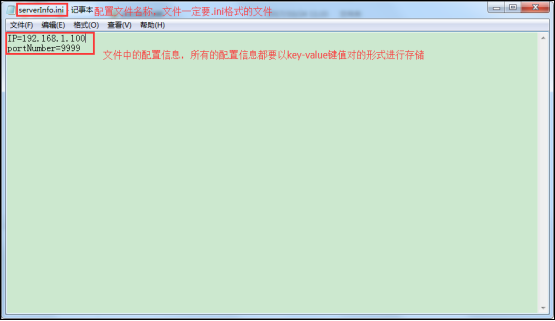
(2)在项目中编写java代码,在项目或程序启动时,首先读取.ini格式的配置文件中的信息,将获取的信息给项目中需要的地方,读取.ini格式文件信息的代码如下:
package com.util; import java.io.File;
import java.io.FileInputStream;
import java.io.IOException;
import java.util.Properties; import com.model.ServerInfo; /**
* 读取连接服务端配置信息的.ini格式文件信息的工具类
* @author admin
*
*/
public class LoadServerInfo { public static ServerInfo LoadIniFile(){
Properties properties = new Properties();
File exeWorkFile = new File("");//获取jar或exe或项目工作目录的路径
String iniPath = exeWorkFile.getAbsolutePath()+File.separator+"serverInfo.ini";//获取.ini格式文件的路径
ServerInfo serverInfo = new ServerInfo();
try {
properties.load(new FileInputStream(iniPath));//读取.ini格式文件中的信息
//通过key获取.ini文件中对应的value值,并将该value值存储到一个对象中去
serverInfo.setIP(properties.getProperty("IP"));
serverInfo.setPortNumber(Integer.valueOf(properties.getProperty("portNumber")));
} catch (IOException e) {
e.printStackTrace();
}finally{
return serverInfo;//将存有.ini格式文件中信息的对象返回
} } public static void main(String[] args) {
ServerInfo serverInfo = LoadServerInfo.LoadIniFile();
System.out.println(serverInfo);
} }
对应的存储服务端信息的实体类代码如下:
package com.model;
/**
* 连接服务端配置信息实体类
* @author admin
*
*/
public class ServerInfo { private String IP;//服务端IP
private Integer portNumber;//服务端的Socket端口号 public ServerInfo(){ } public ServerInfo(String iP, Integer portNumber) {
super();
IP = iP;
this.portNumber = portNumber;
} public String getIP() {
return IP;
} public void setIP(String iP) {
IP = iP;
} public Integer getPortNumber() {
return portNumber;
} public void setPortNumber(Integer portNumber) {
this.portNumber = portNumber;
} @Override
public String toString() {
return "ServerInfo [IP=" + IP + ", portNumber=" + portNumber + "]";
} }
3、导出jar包:
步骤一:
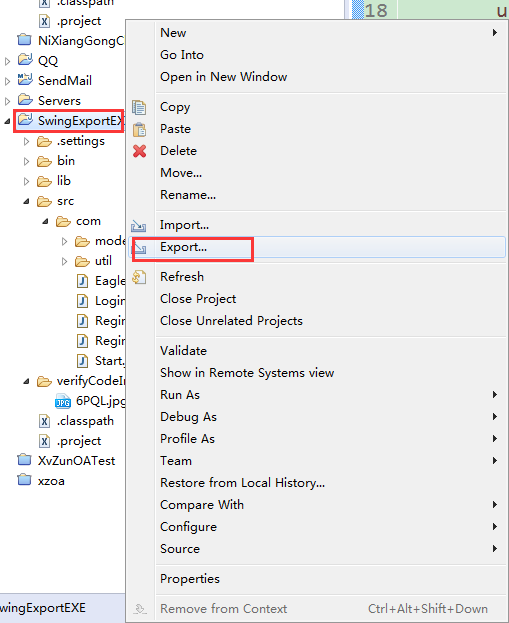
步骤二:

步骤三:

二、通过安装exe4j软件,将jar包制作成可执行的exe格式文件(注意:此时的exe格式文件只是可以执行,但是不可以安装):
1、下载exe4j软件,然后按照正常的进行安装即可:
2、步骤一:

3、步骤二:

4、步骤三:注意选择路径的时候一定要选择存放有jar包、jre等文件的文件夹所在的路径,这也是输出.exe格式文件的路径,强烈建议这样写;

5、步骤四:填写可执行exe文件名称、选择exe可执行程序的图标、一台计算机上是否只允许有一个该程序启动;
非常注意:ICO格式的文件一定是通过PS输出ICO格式的图片,不能够将其它格式文件强制修改为ICO格式文件,否则会报异常:
java.io.IOException:icon file does not contain icon data;
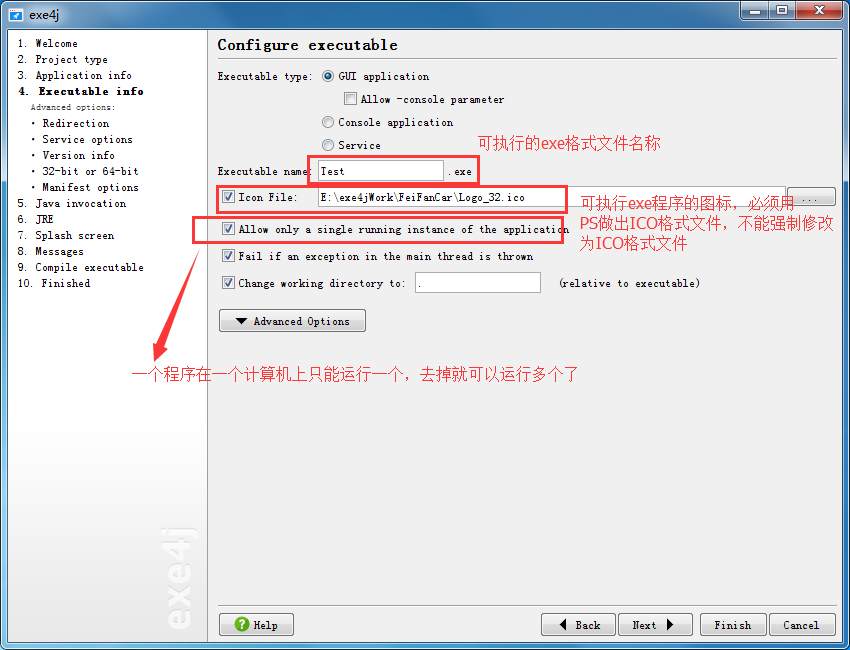
6-1、步骤五-1:设置编码格式为UTF-8,输入内容是:-Dfile.encoding=utf-8
如果不设置编码格式的话,服务端传递给客户端的中文会在客户端中显示会变为乱码;
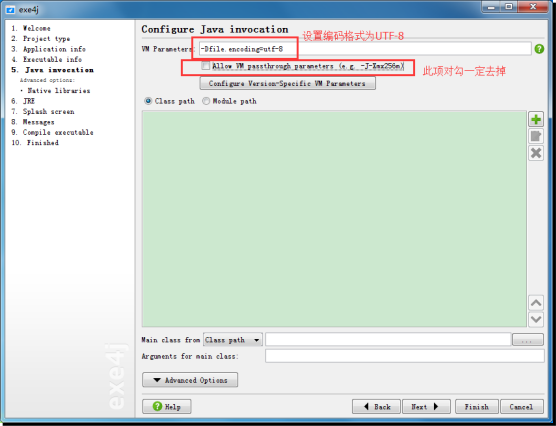
6-2、步骤五-2:将项目导出的jar包添加进来,非常注意:此时的jar包路径一定要相对路径,因为上述选择输出.exe格式文件的路径就是jar包所在文件夹的路径,即exe4j软件工作空间就是jar包所在的路径,相对路径是相对于工作空间来说的,因为jar包就在工作空间的根目录下,因此只接写jar包的文件名+格式即可;
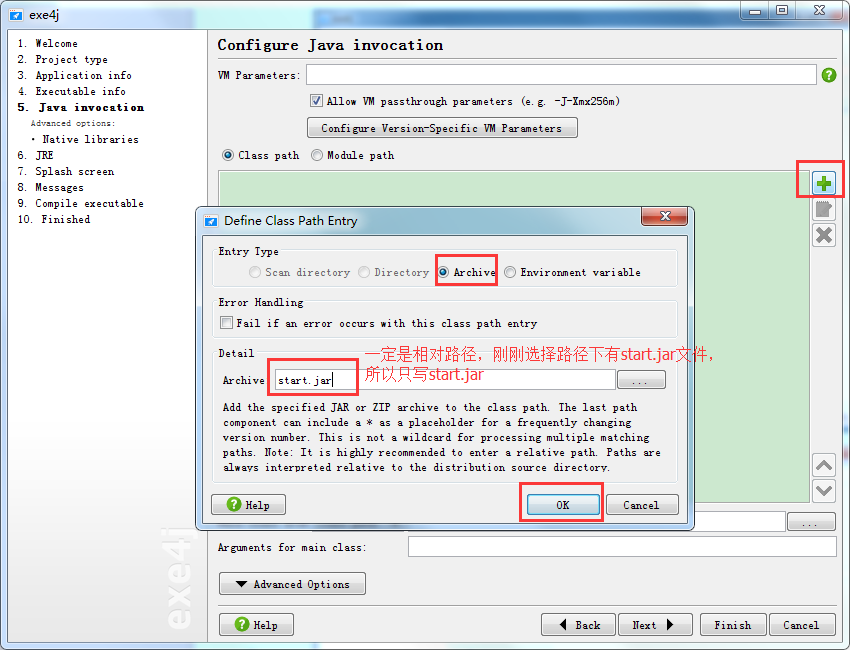
7、步骤六:选择执行项目时,首先执行的第一个java类,类似于在BS项目中,访问某个项目时设置访问首页一样;
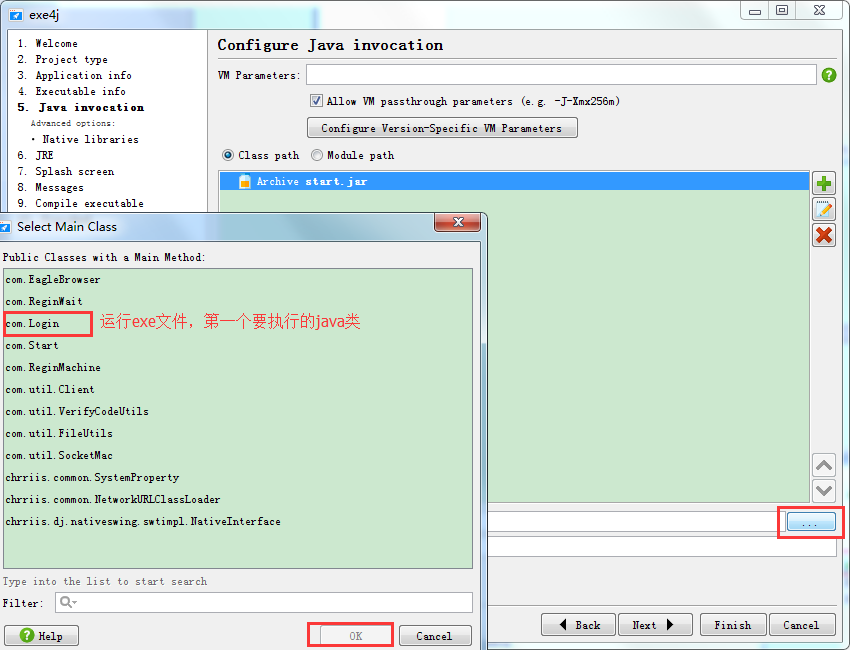
8、步骤七:项目的jar包和项目访问的首类设置好后,直接next下一步即可;
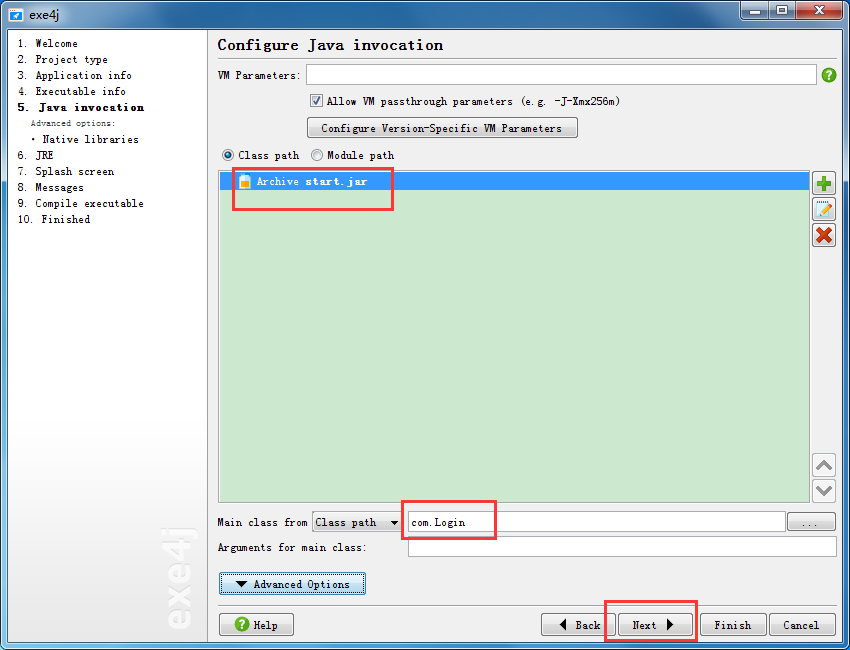
9、步骤八:利用exe4j制作的.exe格式文件默认的是32位操作系统的文件,如果要制作64位操作系统的文件,可以按照下图进行选择设置;
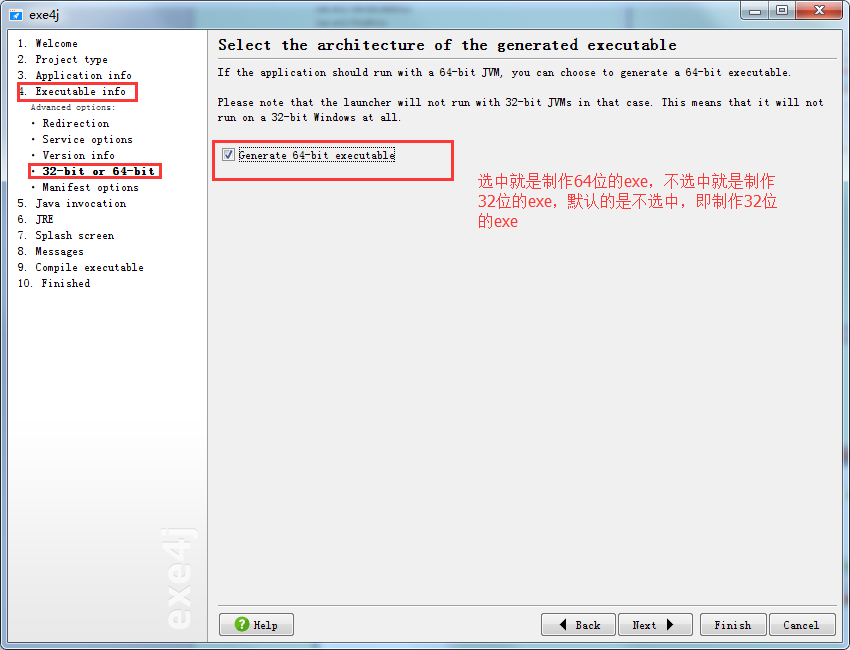
10、步骤九:设置程序运行时jre的版本范围;
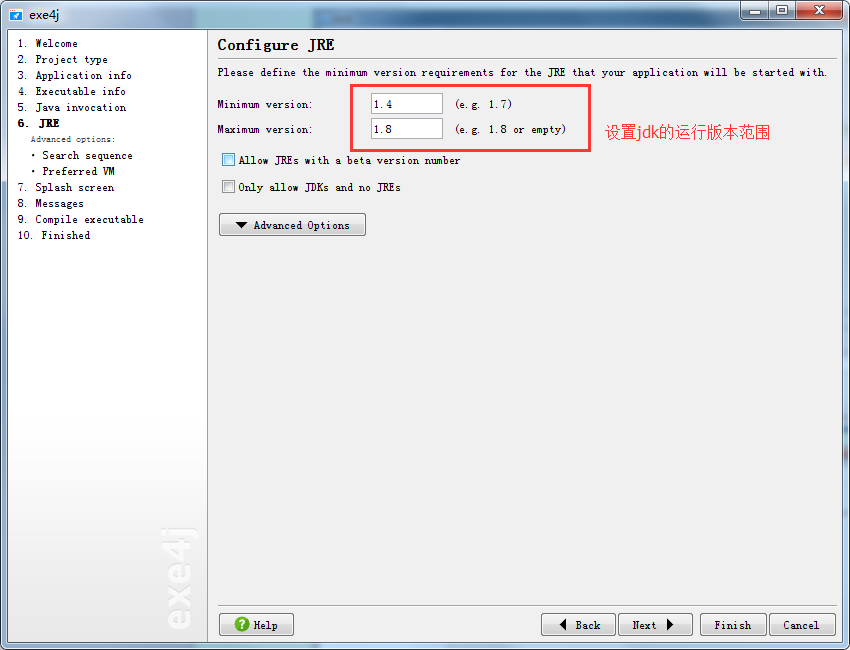
11、步骤十:因为创建的是java项目,项目最终是要在jvm上进行运行的,如果要用户自己安装jdk,配置环境变量非常的不方便,因此可以制作的过程中将jre封装进行,可以自己设定好运行环境jre的版本,让用户更加方便的使用程序,下图是为程序设定Jre运行环境的步骤:非常注意:jre要放在和jar包同级目录下,这样就可以写相对目录了,否则容易出现文件;
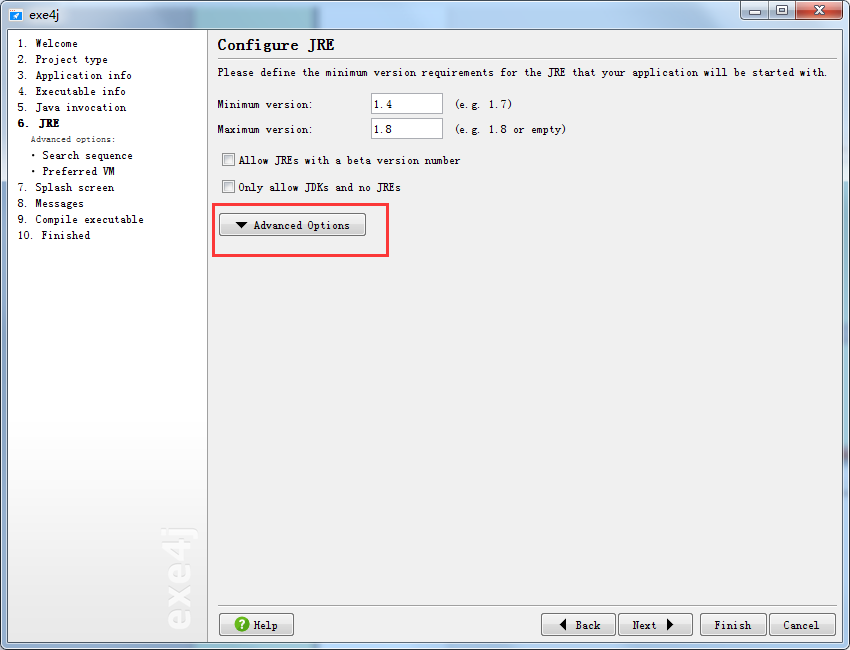

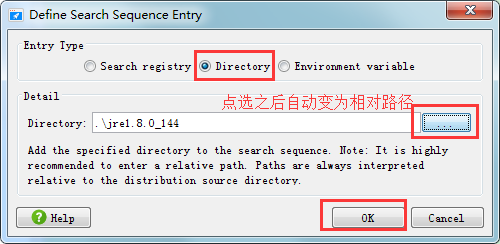
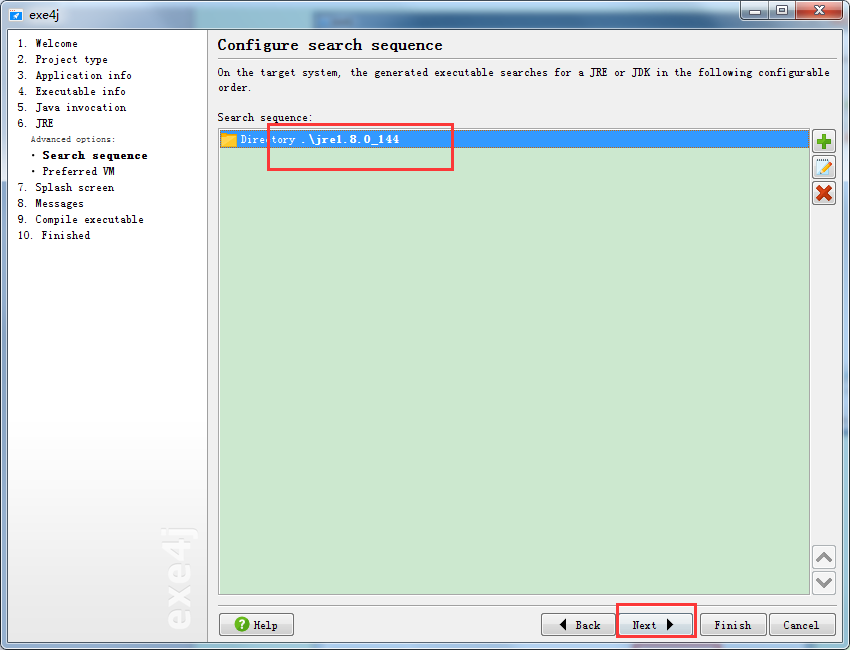
12、步骤十一:以后直接默认next即可:

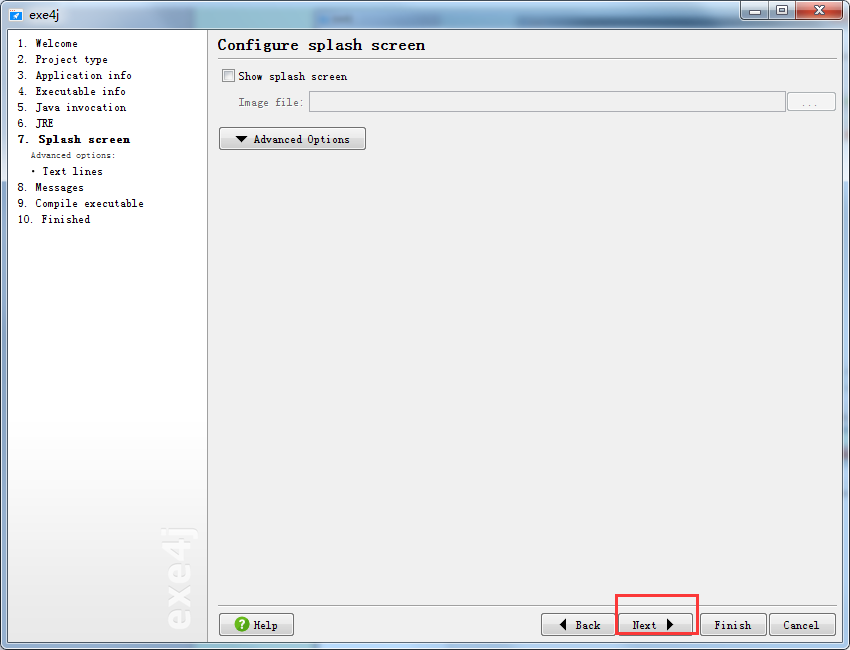

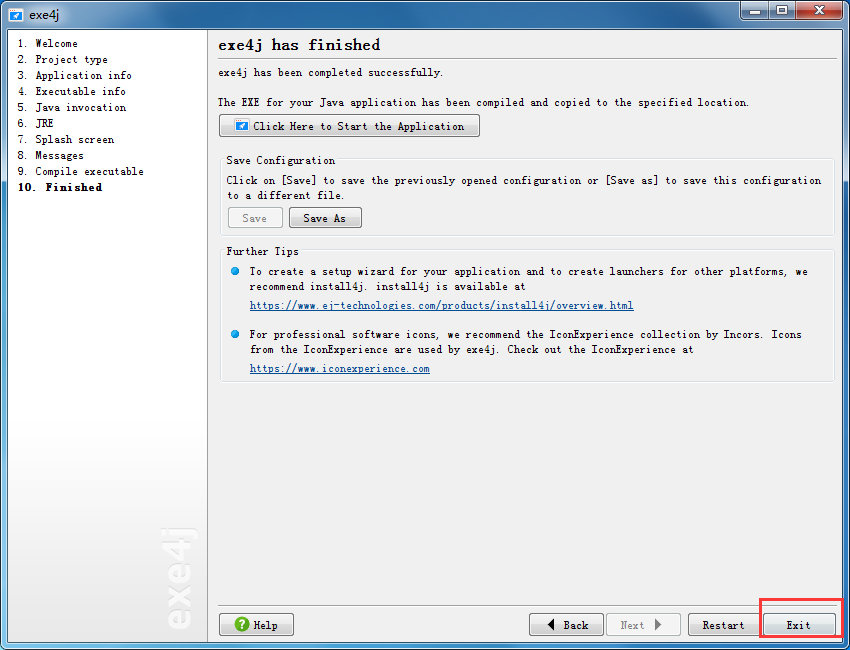
三、通过安装Inno setup软件,将可执行的.exe文件、jar文件、jre文件封装到一个可以安装的.exe文件:
1、安装Inno setup软件,并启动该软件:
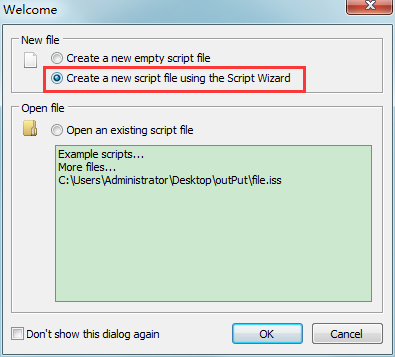
2、默认next即可:
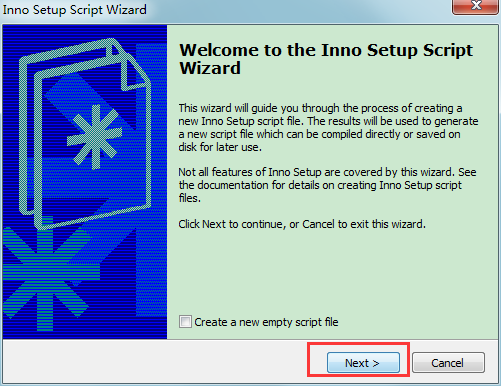
3、设置程序安装时默认创建的安装文件夹以及程序的版本号等信息:
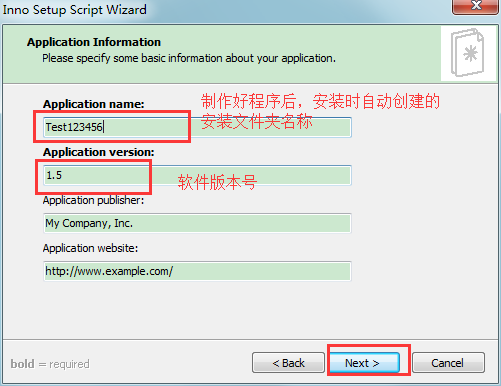
4、默认next即可:
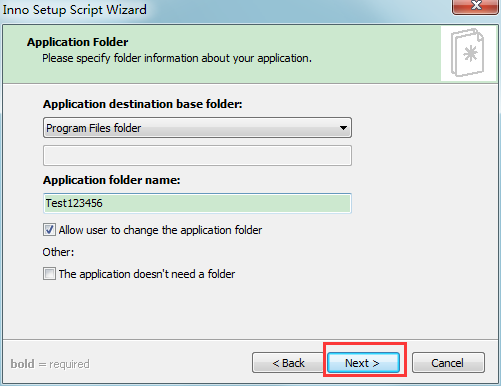
5、选择可执行的.exe格式文件的目录:

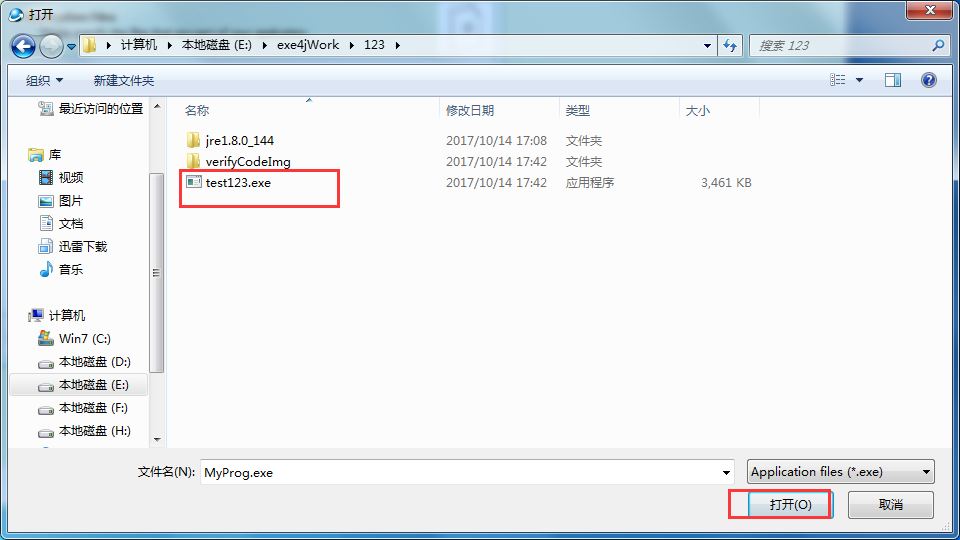
6、将可执行的.exe文件、jar包、jre文件所在的文件夹添加进来,并且将该文件夹内的所有文件均添加进来,这样可以设置成相对路径了就:
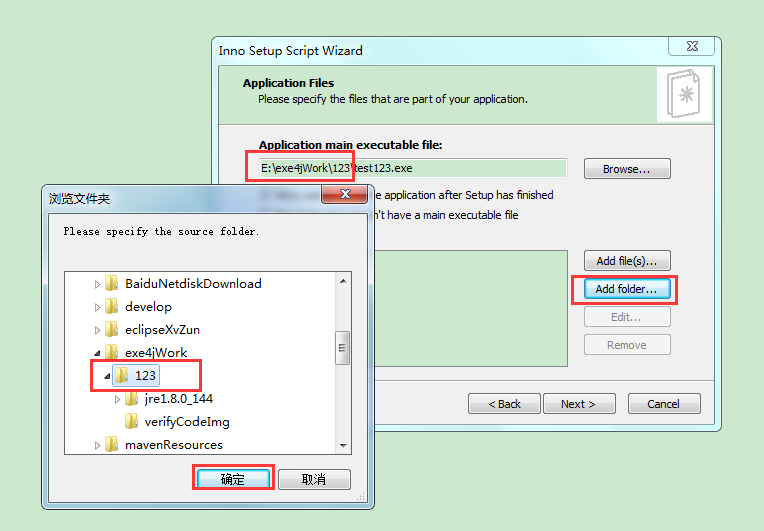
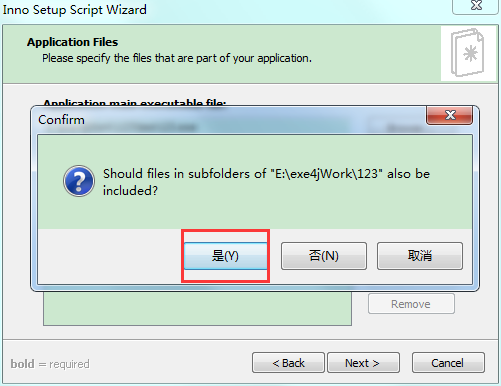
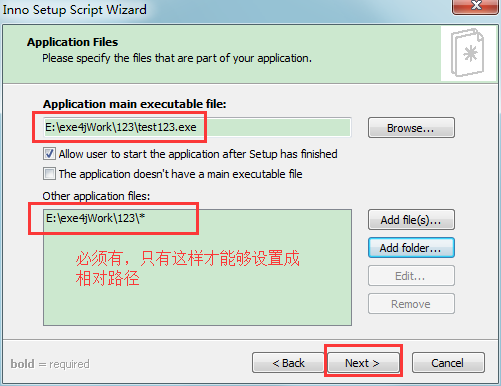
7、默认next即可:
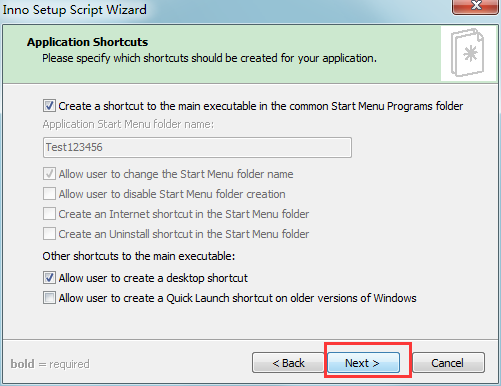
8、在.exe文件、jar包、jre文件所在的文件夹内创建1.txt、2.txt、3.txt三个文本文件,并按照下图依次设置即可,我也不知具体原因,可能是要存储一些运行过程中的信息吧:
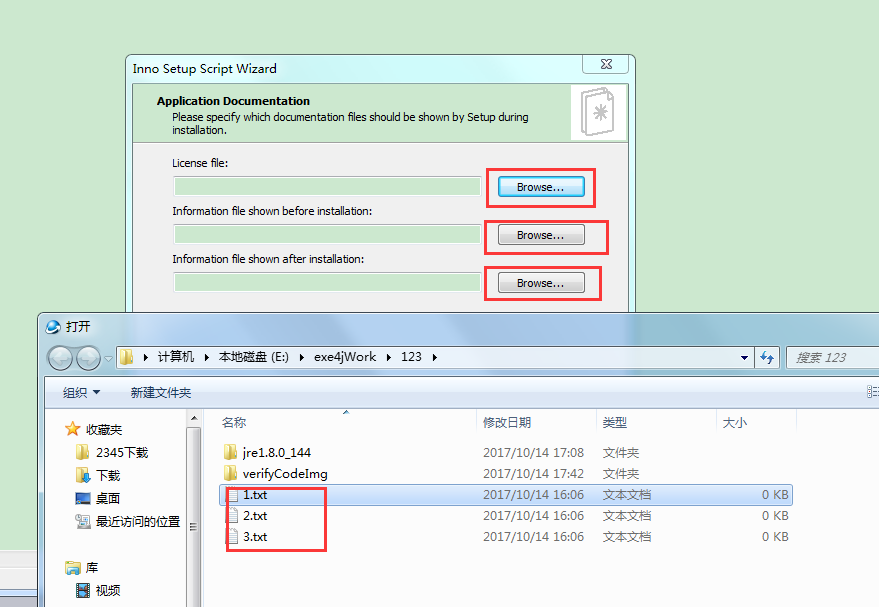
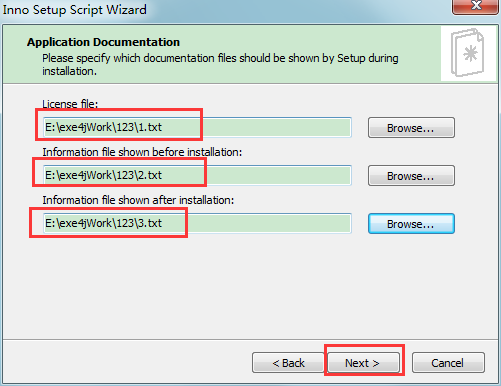
9、默认next即可:
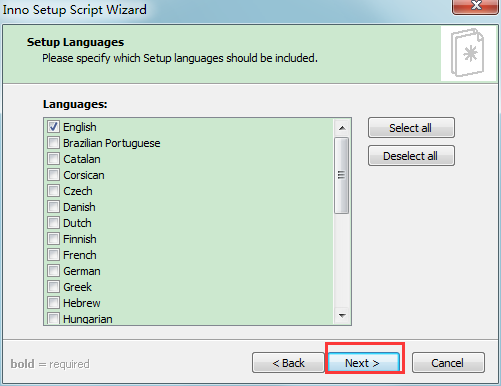
10、设置输出可安装的.exe格式文件的位置、输出的.exe格式的文件名称、可安装程序的桌面图标,
非常注意:
(1)可安装的.exe格式文件输出位置一定也要是jar包、jre文件、可执行.exe文件所在的文件夹;
(2)ICO格式的文件一定是通过PS输出ICO格式的图片,不能够将其它格式文件强制修改为ICO格式文件,否则会报异常:
java.io.IOException:icon file does not contain icon data;
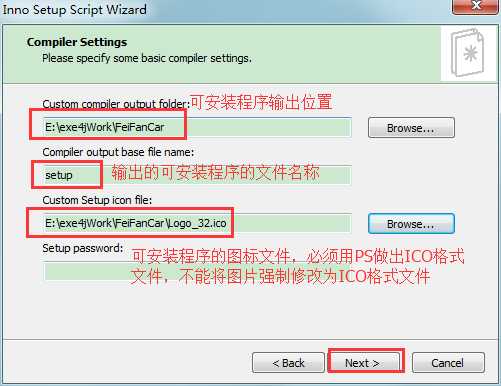
11、直接默认next,按照图片上步骤进行即可:

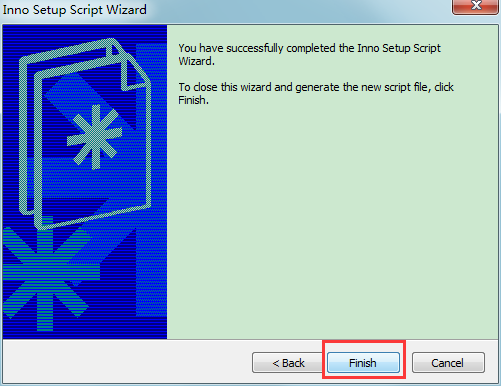

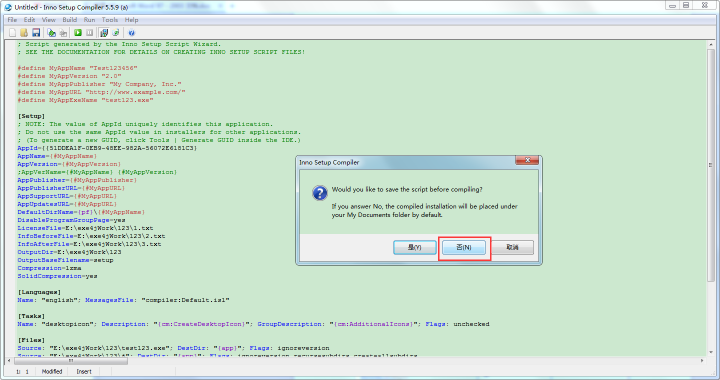
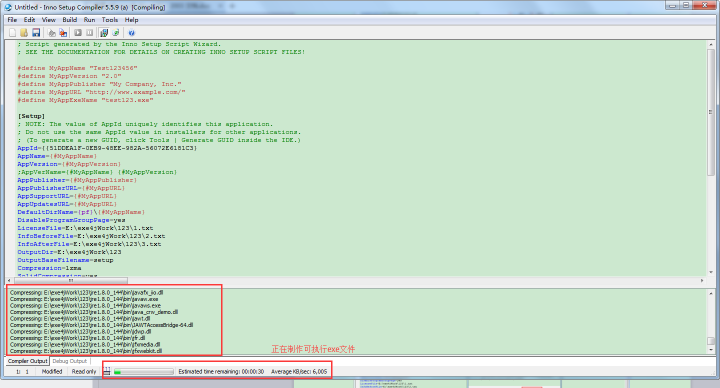
12、制作完毕,现在可以看一下可以安装的.exe格式文件了:
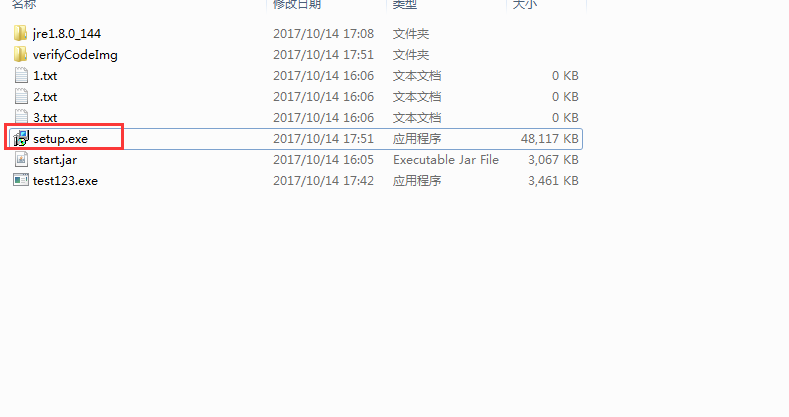
13、最终,只需要将可安装的exe文件,即上图片中的setup.exe(存储大的exe文件)发给用户安装即可,其它的jar包、jre、可执行exe等文件都封装在了可安装exe文件内,只用可安装的exe程序即可;
java实现可安装的exe程序的更多相关文章
- Java编程打开运行exe程序
String path = "notepad.exe"; //(C:\Program Files\Tencent\QQ\Bin\qq.exe) try { Runtime runt ...
- 使用InstallAnywhere7.1制作Java exe程序安装包
[转[使用InstallAnywhere7.1制作Java exe程序安装包 使用InstallAnywhere7.1制作Java exe程序安装包 对于已经完成的Java应用程序开发项目,从商业化角 ...
- java调c# exe 程序,exe里写文件问题
应用场景描述: java web程序,触发 调用c#写的后台exe程序,发现exe里写的文件找不到.单独在cmd命令行下执行exe没问题: 问题查找: 由于exe里获取文件路径错误导致: 解决方法: ...
- 在执行Java命令或eclipse启动程序,提示报错’jvm.cfg无法找到’的解决办法
一.问题背景 昨天debug代码的时候,突然发现无法启动程序了.每次启动程序的时候均报如下错误:(回家以后重现了下这个问题.发现不同电脑,所在的lib下的文件夹不一样,应该和jdk安装时硬件的情况有关 ...
- 经常遇到Please ensure that adb is correctly located at 'D:\java\sdk\platform-tools\adb.exe' and can be e
遇到问题描述: 运行android程序控制台输出 [2012-07-18 16:18:26 - ] The connection to adb is down, and a severe error ...
- Android adb.exe程序启动不起来,如何处理
经常遇到 Please ensure that adb is correctly located at 'D:\java\sdk\platform-tools\adb.exe' and can be ...
- 解决Please ensure that adb is correctly located at 'D:\java\sdk\platform-tools\adb.exe' and can be executed.
遇到问题描述: 运行android程序控制台输出 [2012-07-18 16:18:26 - ] The connection to adb is down, and a severe error ...
- C# 制作Java +Mysql+Tomcat 环境安装程序,一键式安装
原文:C# 制作Java +Mysql+Tomcat 环境安装程序,一键式安装 要求: JDK.Mysql.Tomcat三者制作成一个安装包, 不能单独安装,安装过程不显示三者的界面, 安装完成要配置 ...
- Android adb.exe程序启动不起来处理方法
经常遇到 Please ensure that adb is correctly located at 'D:\java\sdk\platform-tools\adb.exe' and can be ...
随机推荐
- 如何删除.DS_Store文件?
.DS_Store出现在Desktop和其它地方,看它碍眼,它是什么,详见百度百科 http://baike.baidu.com/link?url=yLTDHR6OS66-981wpCY-mWPF7a ...
- day6作业详解
1.day6题目 1,老男孩好声⾳选秀⼤赛评委在打分的时候呢, 可以进⾏输入. 假设, 老男孩有10个评委. 让10个评委进⾏打分, 要求, 分数必须⼤于5分, 小于10分. 电影投票. 程序先给出⼀ ...
- Leetcode:根据身高重建队列
题目 假设有打乱顺序的一群人站成一个队列. 每个人由一个整数对(h, k)表示,其中h是这个人的身高,k是排在这个人前面且身高大于或等于h的人数. 编写一个算法来重建这个队列. 注意: 总人数少于11 ...
- redis之使用
redis之使用 redis ================================= 1.自动分配.你在什么时候用到了自动分配? 答:市场部或运营部招来的新的客户,单条(批量)录入数据的 ...
- Django之用户认证—auth模块
用户认知———auth模块 目录: auth模块 User对象 实例 扩展默认的auth_user表 - 创建超级用户 - python3 manager.py createsuperuser - 认 ...
- Swing编程概述
Swing作为AWT组件的“强化版”,它的产生主要是为了克服AWT构建的GUI,无法在所有平台都通用的问题.允许编程人员跨平台时指定统一的GUI显示风格也是Swing的最大优势.Swing是AWT的补 ...
- Servlet中文件上传的几种方式
上传文件,因为上传的都是二进制数据,所以在Servlet中就不能直接用request.getParameter();方法进行数据的获取,需要借助第三方jar包对上传的二进制文件进行解析.常用的方式如下 ...
- 环境变量—《linux命令行与shell脚本编程大全》
环境变量部分: 1.查看全局变量:printenv/env 2.显示单个环境变量的值:echo 如echo $HOME 3.显示为某个特定进程设置的所有环境变量:set 4.设置全局变量:创建局部环境 ...
- filter和map的使 使得数组对象变数组
let UnitList = this.paytypeData.filter( item => item.CheckBox === true ).map(axis => axis.Unit ...
- GreenDao 3.x 注解中ToOne和ToMany的个人理解
GreenDao是什么东西这个就不用多说了.自从GreenDao升级到3.0之后,编译的方法发生了改变.当然这个改变是有助于快速开发的. 区别在哪随便百度一下都可以知道.这里就不多说了. 这里主要说的 ...
